Сортировать по: Кол-во: Вид:
Программатор Kenwood KPG-22 COM
|
Программатор Kenwood KPG-22 COM Кабель программирования подходит для портативных радиостанций Kenwood, Roger, Ajetrays, Wouxun, некоторым Vector и им подобных. | 590 руб |
Программатор для Аргут (USB)
|
Программатор для Аргут (USB) Программатор для радиостанций Аргут, работающий через USB-порт компьютера. | 3 910 руб |
| Программатор Baofeng |
Программатор Baofeng Программатор Baofeng для портативных раций с разъемом типа Kenwood. На втором конце разъем USB 2.0. | 540 руб |
| Программатор Lira CPR-115/215 | Программатор Lira CPR-115/215 Этот программатор позволит вам производить тонкую настройку радиостанции. Для подключения к ПК программатор имеет разъем USB. | 1 500 руб |
| Программатор Lira CPR-515 | Программатор Lira CPR-515 Этот программатор позволит вам производить тонкую настройку радиостанции. Для подключения к ПК программатор имеет разъем USB. | 1 500 руб |
| Программатор AJ-144/AJ-150 (USB) | Программатор AJ-144/AJ-150 (USB) USB-программатор для радиостанций Ajetrays AJ-144/AJ-150 и других позволяет управлять всеми настройками с компьютера. Универсальный интерфейс USB легко подключается к современным компьютерам. | 1 730 руб |
| Программатор Lira PR-COM-M | Программатор Lira PR-COM-M Кабель для программирования портативной радиостанции Lira P-280L, оснащённой гарнитурным разъёмом типа «Motorola». Подключается к COM-порту компьютера. | 1 750 руб |
| Программатор Kenwood KPG-22/4 COM | Программатор Kenwood KPG-22/4 COM Универсальный кабель для программирования раций Kenwood. Двух штырьковый разъем позволяет работать со всеми портативными рациями, а 6-ти пиновый порт RJ11 с мобильными радиостанциями. | 1 450 руб |
| Программатор Vertex Standard СТ-42 | Программатор Vertex Standard СТ-42 Программатор СТ-42 для радиостанций Vertex Standard, состоит из двух кабелей: СТ-29 и СТ-28. Подключается к COM-порту компьютера. | 5 200 руб |
| Программатор Vector VT-43 R2 | Программатор Vector VT-43 R2 Одноштырьковый кабель для программирования рации Vector VT-43 R2. Использует COM порт. | 2 410 руб |
| Программатор Kenwood KPG-22 USB | Программатор Kenwood KPG-22 USB Кабель USB для программирования радиостанций Ajetrays, Aргут, Joker, Kenwood, Roger, Vector, Wouxun, Omega, Optim. Подключается в порт USB и разъем гарнитуры радиостанции. | 430 руб |
| Программатор Motorola PMDN4043 | Программатор Motorola PMDN4043 Программатор для радиостанции Motorola MagOne, Vertex Standard VZ-9 и Ермак Р-4020. Подключается к COM-порту компьютера. | 1 380 руб |
| Программатор Vector VT-44 PRO | Программатор Vector VT-44 PRO Программатор для радиостанции VT-44 PRO. | 3 670 руб |
| Программатор для Аргут (COM) | Программатор для Аргут (COM) Программатор для радиостанций Аргут, работающий через COM-порт компьютера. | 1 510 руб |
| Программатор Vertex Standard VPL-1 | Программатор Vertex Standard VPL-1 Оригинальный кабель программирования носимых и мобильных радиостанций Vertex Standard | 5 850 руб |
| Программатор Alinco ERW-10 | Программатор Alinco ERW-10 Программатор для радиостанции Alinco DR-135CBA, разъёмы USB — miniUSB | 3 300 руб |
| Программатор Vertex Standard CT-106 | Программатор Vertex Standard CT-106 Программатор CT-106 используется для программирования радиостанций Vertex совместно с адаптером FIF-10A. | 1 580 руб |
| Программатор CT-27 | Программатор CT-27 Кабель клонирования для обмена прошитыми частотами и настройками между двумя одинаковыми радиостанциями. Подходит к некоторым моделям радиостанций Yaesu и Vertex Standard. | 1 950 руб |
| Программатор Vector VT-47 Sport | Программатор Vector VT-47 Sport Оригинальный программатор для портативных радиостанций Vector VT-47 Sport. Служит для прошивки частотных каналов и изменения настроек радиостанции с помощью специального софта на ПК. | 2 470 руб |
| Программатор Optim-778 | Программатор Optim-778 Программатор для радиостанции Optim-778 позволяет управлять настройками радиостанции с компьютера. Универсальный интерфейс USB легко подключается к современным компьютерам. | 1 240 руб |
| Программатор Vertex Standard FIF-12 | Программатор Vertex Standard FIF-12 USB-интерфейс FIF-12 для радиостанций Vertex и Yaesu. При подключении разных разъёмов может использоваться для программирования различных радиостанций. | 3 600 руб |
| Программатор Vertex Standard CT-109 | Программатор Vertex Standard CT-109 Программатор с COM-портом для радиостанций Vertex Standard серий VX-820 и VX-920. | 6 180 руб |
| Программатор Vertex Standard FIF-10 | Программатор Vertex Standard FIF-10 USB-интерфейс FIF-10 для радиостанций Vertex и Yaesu. При подключении разных разъёмов может использоваться для программирования различных радиостанций. |
| Программатор Ajetrays AJPG-4 | Программатор Ajetrays AJPG-4 Программатор для радиостанций Ajetrays и аналогов. | 1 030 руб |
Лидеры продаж
—> Icom IC-A14 27 440 руб—> Recent RS-36M 9 790 руб—> New Alinco DJ-MD5E 13 830 руб—> NewХитSale Грифон G-3 3 950 руб
Автор: · 2015/06/26
Сегодня поделюсь своим опытом установки ПО, подключения, настройки и работы с данными популярной радиостанции, который обобщенно можно назвать как программирование Baofeng UV-5R с помощью компьютера.
Для того чтобы постичь программирование Baofeng UV-5R нам понадобится USB-кабель, обеспечивающий совместимость радиостанции с компьютером. Первичную настройку одной-двух радиостанций (включая сохранение частот в память) можно провести используя меню радиостанции, описание которого мы уже публиковали в нашем обзоре Baofeng UV-5R. Если же вы предвидите необходимость настройки большого количества раций или просто интересуетесь темой — тогда кабель будет весьма уместен.
Установка драйвера
Для успешной установки драйвера USB кабеля нужно выполнить следующие шаги:
- Подключите кабель (только кабель! без рации!) к компьютеру.
Так как кабель подключается в разъёмы микрофона и наушников, если подключите кабель вместе с рацией (без предварительной установки драйвера кабеля), то при включении радиостанция Baofeng UV-5R будет сразу активироваться на передачу. При этом возможен перегрев радиостанции.
- Установите драйвер кабеля. Сначала попробуйте файлы установки, которые можно найти внутри директории «USB_Cable_Driver» на диске, идущем в комплект поставки кабеля. После установки драйвера в Диспетчере устройств в дереве «Порты (COM и LPT)» должно появиться устройство Prolific USB-to-Serial Comm Port.
Если напротив устройства Prolific USB-to-Serial Comm Port имеются предупреждения в виде жёлтого треугольника с восклицательным знаком — это свидетельствует, что драйвер был установлен некорректно. Если присутствует предупреждение — то двигаться далее не имеет смысла, т.к. радиостанция в последствии не будет опознана ПО для программирования. Общее описание ситуации с драйверами приведено ниже.
В определённый момент времени рынки заполонили поддельные китайские кабели с платами, использующими те же Vendor ID (VID_067B) и Product ID (PID_2303), что и аутентичные платы от Prolific. На что производитель отреагировал выпуском новой версии своих плат, и прекращением поддержки всех предыдущих версий плат и ПО к ним. По этой причине большая часть таких китайских кабелей, которые всё ещё присутствуют на рынке в большом количестве и вполне могут попасться вам, будет опознана как поддельная при установке актуального ПО от Prolific. Отсюда и появляются все эти предупреждения, жёлтые треугольники и ошибки с кодом «Code 10». Данная проблема может решаться установкой устаревших версий драйвера (в частности мне для этого пришлось откатиться до драйвера датированного 2008 годом), но подобное решение не будет постоянным. Как только ваш компьютер пройдет очередное обновление через Windows Update, с высокой долей вероятности можно сказать, что драйвер кабеля будет снова обновлен до актуальной версии, особенно если в настройках обновлений вы разрешили автоматические обновления (без вашего ведома или дополнительных вопросов от системы).
Но есть и более долговременное решение в виде программы «PL2303 Code 10 Fix», которую можно скачать отсюда. Коротко её суть можно описать следующими действиями: она удаляет с вашего компьютера несовместимые (новые) версии драйверов для кабелей Prolific, делает запись в регистре не позволяющую Windows обновлять драйвер Prolific без вашего ведома, и устанавливает драйвер версии 3.3.2.102, вышедший ещё до того, как Prolific обновил свои платы и ПО. Для этого вам потребуется выполнить следующие манипуляции:
- Пройти по этой ссылке, где куда более подробно описывается ситуация с драйверами кабелей, сокращенная версия которой приведена выше, и скачать оттуда установочный файл PL2303_64bit_Installer.exe.
- Отключить от компьютера все кабели и адаптеры USB-To-Serial, и запустить скачанный PL2303_64bit_Installer.exe
- На ваш компьютер установится программа «PL2303 Code 10 Fix» а на рабочем столе появится ярлык для неё.
- Запустите «PL2303 Code 10 Fix», воспользовавшись ярлыком или меню «Пуск».
- Подключите к компьютеру ваш кабель от рации и нажмите «Continue».
- После завершения перезапустите компьютер.
- Отключите кабель и подключите его обратно.
В случае корректной установки драйвера кабель в Диспетчере устройств будет иметь следующий вид:
Обратите внимание, что устройство установлено на порт COM3. Именно этот порт будет в первую очередь опрашиваться ПО для программирования в дальнейшем. Если, в зависимости от конфигурации вашего компьютера, кабель установился на другой порт (к примеру COM1) может возникнуть необходимость смены нумерации портов. Для этого в Диспетчере устройств (для Windows) выберите Prolific USB-to-Serial Comm Port, кликните по нему правой кнопкой мыши и используя следующие шаги: Свойства — Вкладка «Параметры порта» — кнопка «Дополнительно» — меню «Номер COM-порта» установите для него порт COM3.
Установка CHIRP
К сожалению, интернет изобилует жалобами на заводское ПО для программирования Baofeng UV-5R, которые ссылаются на его проблемы со стабильностью (вылеты) и зависанием. Большинство тем и авторов советуют использовать альтернативный вариант ПО для программирования Baofeng UV-5R — ПО с открытым кодом CHIRP, что я и решил сделать.
Скачать актуальную версию CHIRP можно по этой ссылке, где, помимо дистрибутивов для Microsoft Windows, Apple MacOS и OS Linux, доступен также список всех поддерживаемых радиостанций. Baofeng UV-5R также значится в этом списке, потому можно двигаться дальше.
После успешной установки (которая займет у вас буквально пару минут и не содержит ничего сложнее наживания кнопок «Далее») и запуска, само приложение будет выглядеть как чистая область со следующими пунктами меню:
- Файл (File)
- Правка (Edit)
- Вид (View)
- Станция (Radio)
- Справка (Help)
Заниматься подробным описанием всех опций доступных в каждом из пунктов меню я не буду (можете пересмотреть их самостоятельно или почитать раздел Documentation на сайте CRIPR), а я лучше расскажу об основных действиях, которые CHIRP поможет выполнять вам с вашей радиостанцией Baofeng UV-5R.
Чтение настроек радиостанции Baofeng UV-5R
Как я уже говорил после запуска CHIRP это «чистый лист». Связано это с тем, что ПО универсальное и подстраивается под множество радиостанций. Именно потому первое действие которое вам предстоит выполнить — считать данные прошивки вашей станции. Для этого идем в меню Станция (Radio) — Чтение из станции (Download from Radio), после выбора которого вы увидите следующее всплывающее окно, где вам необходимо выбрать порт (COM3, о чём я уже упоминал в разделе установки драйвера) изготовителя и модель радиостанции. В нашем случае это Baofeng и UV-5R соответственно.
Теперь можно подключить Baofeng UV-5R к кабелю:
На всякий случай приведу так же фото с инструкцией по подключению радиостанции из самого CHIRP, для чего необходимо:
- Отключенную радиостанцию подсоединить к компьютеру USB кабелем.
- Убедится в надежности подсоединения.
- Включить рацию и убедится что в текущей частоте не идет активная передача сигнала.
- Нажать «OK» для продолжения.
На этом этапе CHIRP также может вывести вам сообщение информационного характера, в котором идет речь о том, что это ПО использует открытый программный код и не сертифицировано производителем радиостанции, не гарантирует совместимость с Baofeng UV-5R, при клике «ОК» вы действуете на свой страх и риск и т.д. Нормальное функционирование радиостанций после прошивки CHIRP многократно засвидетельствовано на просторах сети, к чему присоединяюсь и я.
После получения данных с радиостанции Baofeng UV-5R первым делом настоятельно рекомендую сделать резервную копию, к которой можно будет вернуться в ходе дальнейшего изменения настроек.
Для создания образа прошивки используйте следующую цепочку пунктов меню: Файл (File) — Сохранить (Save), что позволит получить вам .img файл резервной копии. В дальнейшем, используя цепочку Файл (File) — Открыть (Open) и указав расположение этого самого .img файла можно будет вернуть радиостанцию Baofeng UV-5R к заводским настройкам.
Смена настроек радиостанции Baofeng UV-5R
Settings
В контексте просмотра и смены настроек нас в первую очередь интересует вкладка «Settings» в меню, расположенном в левой части экрана CHIRP, которое станет доступно после прочтения данных прошивки из радиостанции Baofeng UV-5R. Все настройки логически разбиты на шесть групп, краткое описание и скриншоты которых я привожу ниже:
Basic Settings
В данной группе настроек можно менять следующие значения:
- Carrier Squelch Level — уровень чувствительности шумоподавителя. Соответствует пункту 00 – SQL (Squelch level) в меню Baofeng UV-5R.
- Battery Saver — уровень экономии заряда батареи. Соответствует пункту 03 – SAVE (Battery Save) в меню Baofeng UV-5R.
- Backlight Timeout — секундное значение при котором отключается подсветка экрана. Соответствует пункту 06 – ABR (Display Illumination) в меню Baofeng UV-5R.
- Beep — звуковое сопровождение нажатия клавиш клавиатуры. Соответствует пункту 08 – BEEP (Keypad Beep) в меню Baofeng UV-5R.
- Timeout Timer — таймаут передачи одного сообщения в эфир после зажатия кнопки «PTT» в секундах.
- Display Mode AB — вид отображения каналов из памяти для дорожек A и B. Соответствует пункту 21 – MDF-A и 22 – MDF-B в меню Baofeng UV-5R.
- Standby LED Color — цвет экрана в режиме ожидания. Соответствует пункту 29 – WT-LED в меню Baofeng UV-5R.
- RX LED Color — цвет экрана при приёме. Соответствует пункту 30 – RX-LED в меню Baofeng UV-5R.
- TX LED Color — цвет экрана при передаче. Соответствует пункту 31 – TX-LED в меню Baofeng UV-5R.
- Roger Beep — активация звукового сигнала означающего конец передачи. Приятная альтернатива «приём» в завершении каждого сообщения. Соответствует пункту 39 – ROGER (End of Transmission Tone) в меню Baofeng UV-5R.
Advanced Settings
Группа настроек Advanced Settings позволяет менять следующие основные значения:
- VOX Sensitivity — уровень чувствительности срабатывания PTT при голосовом управлении. Соответствует пункту 04 – VOX (Voice Operated Transmission) в меню Baofeng UV-5R.
- Dual Watch — активация одновременного слежения за двумя частотами в диапазонах UHF и VHF. Соответствует пункту 7 – TDR (Dual Watch/Reception) в меню Baofeng UV-5R.
- Alarm Mode — режим отсылаемого в эфир сигнала бедствия, передаваемого при зажатии кнопки “CALL”. Соответствует пункту 32 – AL-MOD (Alarm Mode) в меню Baofeng UV-5R.
- Voice — выбор языка голосового сопровождения при нажатии клавиш (Выключено, Английский, Китайский). Соответствует пункту 14 – VOICE (Voice Prompt) в меню Baofeng UV-5R.
- Scan Resume — выбор метода сканирования. Соответствует пункту 18 — SC-REV (Scan Resume Method) в меню Baofeng UV-5R.
- Automatic Key Lock — автоматическая блокировка цифровой клавиатуры. Соответствует пункту 24 – AUTOLK (Keypad Auto Lock) в меню Baofeng UV-5R.
- RESET Menu — включение доступности пункта 40 – RESET (Restore to Default Settings) в меню Baofeng UV-5R.
Other Settings
Представлять интерес в этой вкладке будут преимущественно поля «Firmware Message 1» и «Firmware Message 2» в которых содержится указание версии ПО, установленного в вашей радиостанции. Востребованы эти значения будут преимущественно при желании залить настройки из образа старой прошивки в станцию с более новой прошивкой и наоборот, при чём зачастую возникают конфликты. Версия прошивки в Baofeng UV-5R не обновляется, потому лучше убедиться, что в вашей рации находится прошивка BFB297 или выше ещё при покупке радиостанции.
Способ отображения версии прошивки на экране устройства, для которого перед включением рации зажимается кнопка «3» на цифровой клавиатуре, а после поворотом регулятора громкости включается рация, не всегда отображает реальную версию. CHIRP же в этом вопросе куда более точен.
На базовом же уровне самой востребованной настройкой во вкладке Other Settings будет, пожалуй режим Power-On Message, соответствующий пункту 38 — PONMGS меню Baofeng UV-5R и позволяющий выводить при включении радиостанции все символы экрана (Full) либо текстовое приветствие (Message), которое вносится в поле Power-On Message 1 и лимитировано семью латинскими символами. Кроме этой настройки в данной вкладке также можно задать верхний и нижний пороги частот для диапазонов VHF и UHF.
Так как значения нижних и верхних порогов частот для диапазонов VHF и UHF имеют не только программные, а и аппаратные предпосылки, не рекомендую менять значения этих полей, если вы точно не уверены в том, что делаете.
Work Mode Settings
Baofeng UV-5R имеет возможность слушать и выводить на экран одновременно две частоты. Верхняя из них условно обозначается как «A», вторая соответственно — «B». Вкладка Work Mode Settings позволяет запрограммировать для каждой из отображаемых дорожек следующие параметры:
- VFO/MR Mode — режим отображения дорожки: частота или канал.
- MR AB Channel — номер стартового канала.
- VFO AB Frequency — стартовую частоту (если каналы не запрограммированы).
- VFO AB Shift и VFO AB Offset — смещение частоты и его значение.
- VFO AB Power: HighLow — мощность для каждой из дорожек. Соответствует пункту 02 – TPX (Transmit Power) в меню Baofeng UV-5R.
- VFO AB Bandwidth: WideNarrow — ширина полосы приёма каждой из дорожек. Соответствует пункту 05 – W/N (Wideband/Narrowband) в меню Baofeng UV-5R.
- VFO AB Tuning Step — значение шага при изменении частоты на каждой из дорожек. Соответствует пункту 01 – STEP (Frequency Step) в меню Baofeng UV-5R.
FM Radio Preset
Так как Baofeng UV-5R имеет встроенное FM радио, используя этот пункт меню можно задать частоту с которой FM радио будет стартовать при нажатии кнопки «CALL» на левой стороне радиостанции.
DTMF Settings
Dual Tone Multi-Frequency — двухтональный многочастотный аналоговый сигнал, используемый для обозначения тонального набора. Подробней о том, что такое DTMF можно узнать по этой ссылке. Данные сигналы передаются в эфир если на Baofeng UV-5R одновременно зажаты кнопка PTT и используются цифровые кнопки клавиатуры. Именно настройки этих сигналов и программируются в данном пункте меню. Кроме этого, здесь можно указать уникальный ANI Code, используемый для идентификации радиостанции выходящей в эфир, и режим его передачи (перед сообщением, после сообщения, перед и после сообщения, выключен).
Передаваться в эфир данный код будет только если в меню Advanced Settings — Alarm Mode установлено значение «Code».
Тональный набор и идентификация, если спросите меня — это уже продвинутые настройки уровня диспетчерских служб и небольших радио сетей, потому не рекомендую менять значения этих полей, если вы точно не уверены в том, что делаете.
Memories
Помимо работы с настройками, доступными в меню Settings, в правой части экрана так же расположена вкладка Memories, позволяющая работать с каналами памяти радиостанции. По умолчанию здесь выводится первых 25 каналов из доступных 128, навигация между которыми осуществляется путем смены значения в строке «Диапазон каналов». Если вы хотите видеть всю доступную информацию также можете активировать цепочку меню Вид (View) — Скрыть неиспользуемые поля (Hide Unused Fields) и поставить галочку «Показывать пустые» (каналы).
В таблице каналов двойным нажатием на ячейке в соответствующих колонках можно задавать частоты (Frequency), имена каналов (Name) и другие значения. Для примера на фото выше я запрограммировал в свою Baofeng UV-5R частоты FRSGMRS диапазона и присвоил им соответствующие имена.
Имена присвоенные каналам в этой таблице будут выводится на дорожках экрана если в меню Basic Settings — Display Mode AB установлено значение «Name». При значении «Channel» на дорожках экрана выводиться будет надпись формата «CH001» где 001 — это номер канала. Значение «Frequency» будет выводить на дорожках частоту присвоенную тому или иному каналу.
На этом беглое программирование Baofeng UV-5R, пожалуй, можно завершать, для чего остается только загрузить изменения обратно в радиостанцию.
Запись настроек радиостанции Baofeng UV-5R
Запись измененных настроек в Baofeng UV-5R осуществляется путём выбора цепочки меню Станция (Radio) — Запись в станцию (Upload to Radio), где, как и при чтении, во всплывающем меню вам необходимо будет выбрать порт, изготовителя и модель радиостанции. После нажатия кнопки «OK» вы увидите статусное окно загрузки данных в рацию.
Сама же станция Baofeng UV-5R будет при этом активно мигать зеленым цветом.
По завершении операции загрузки радиостанция автоматически выключится, после чего сама загрузится и будет отображать вступившие в силу изменения.
Как вы уже видели многие из доступных для программирования Baofeng UV-5R настроек могут быть изменены и из штатного меню радиостанции. С появлением кабеля и CHIRP эти операции становятся более комфортными и менее затратными с точки зрения времени, т.к. то же сохранение частот требует нескольких движений мышью да пару нажатий клавиатуры, в то время как с клавиатурой радиостанции манипуляций требуется куда больше. Плюс возможна более тонкая настройка значений доступ к которым вообще блокирован из меню Baofeng UV-5R (к примеру те же имена каналов).
Используемые источники:
- https://krikam.net/shop/dopolnitelno-dlya-radiosvyazi/programmatory/
- https://secretsquirrel.com.ua/snaryazhenie/programmirovanie-baofeng-uv-5r-cherez-chirp/
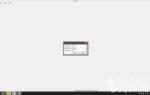 Программирование Baofeng UV-5R через CHIRP
Программирование Baofeng UV-5R через CHIRP Универсальная рация Baofeng UV-82
Универсальная рация Baofeng UV-82
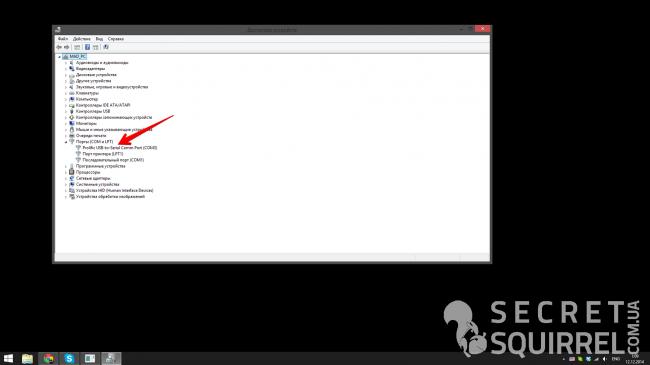
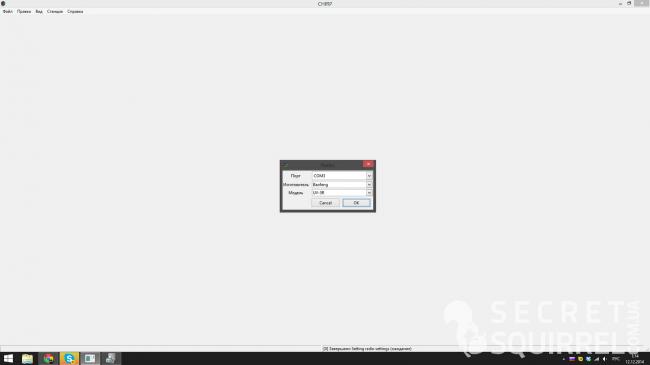


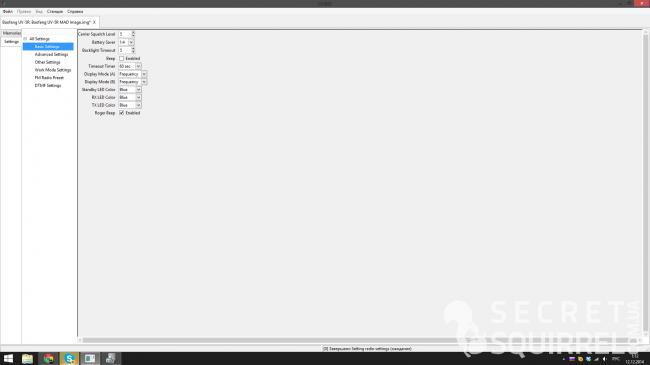
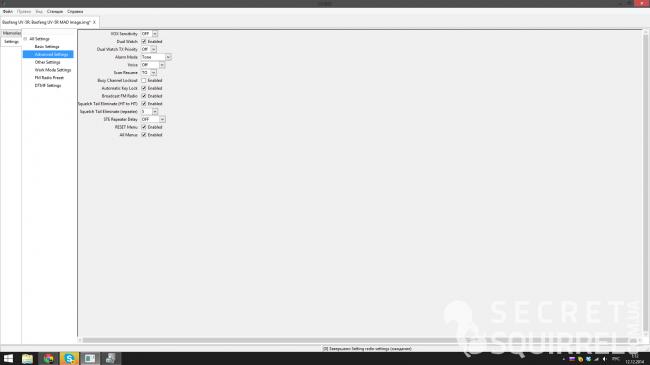
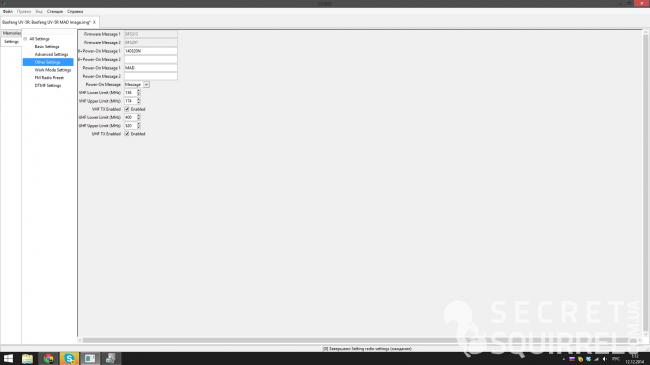
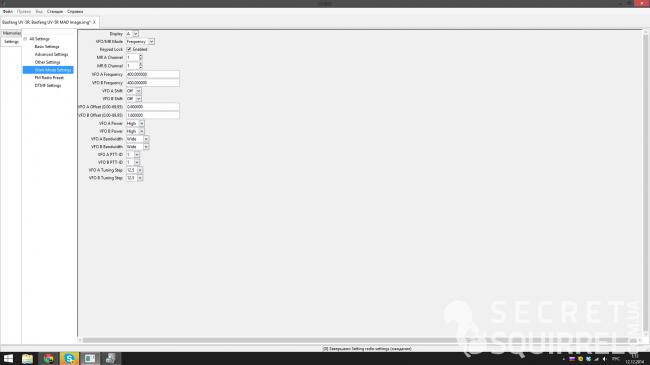
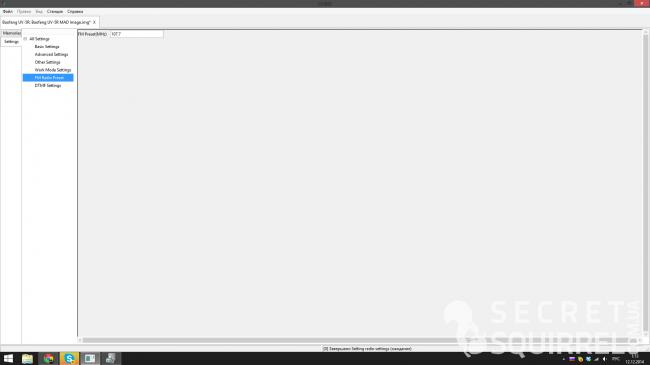
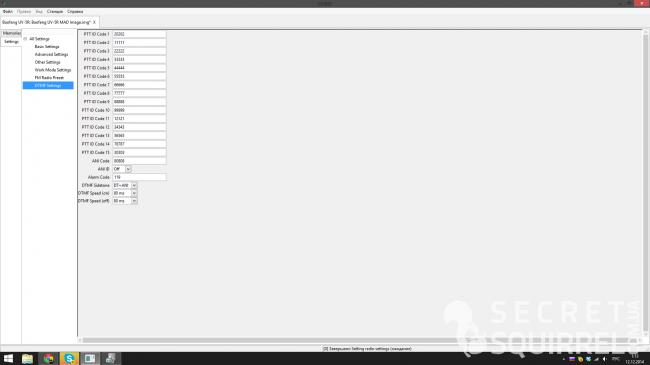
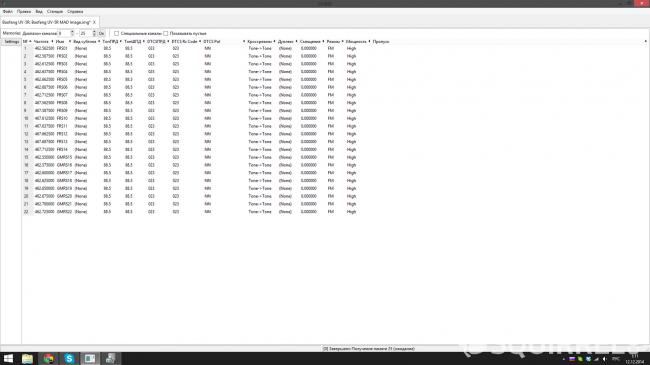
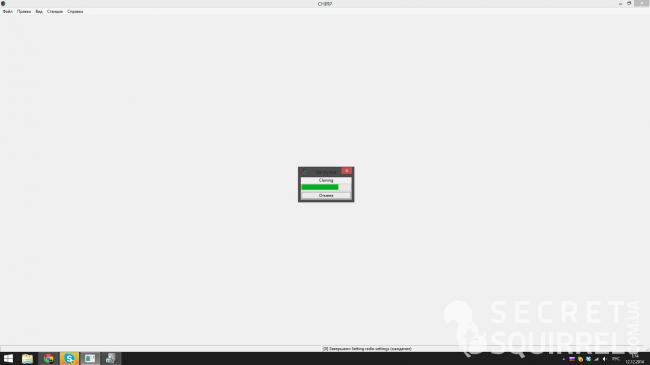

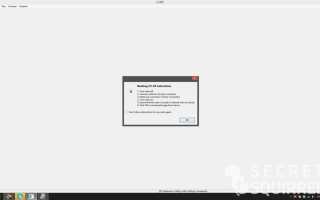

 Частота дальнобойщиков на рации Baofeng
Частота дальнобойщиков на рации Baofeng Рация Baofeng UV-9plus с влагозащитой
Рация Baofeng UV-9plus с влагозащитой Отзывы и обзоры на Рация Baofeng UV-5R синий - Маркетплейс Беру
Отзывы и обзоры на Рация Baofeng UV-5R синий - Маркетплейс Беру